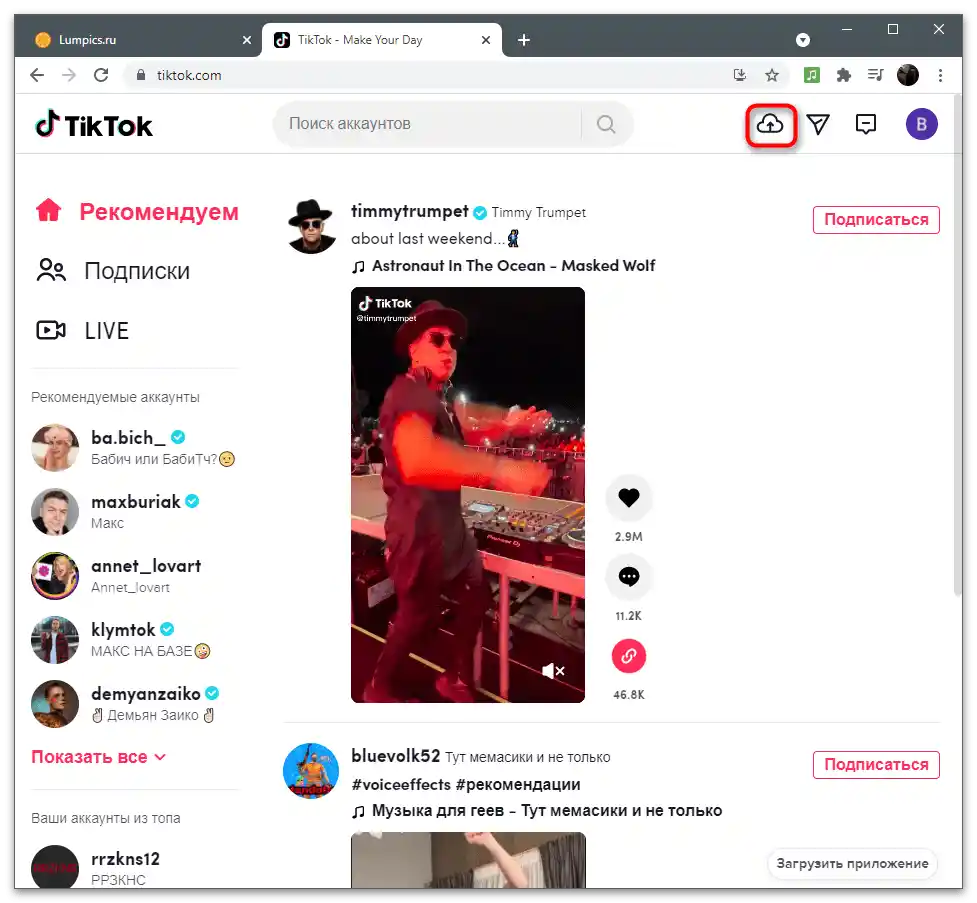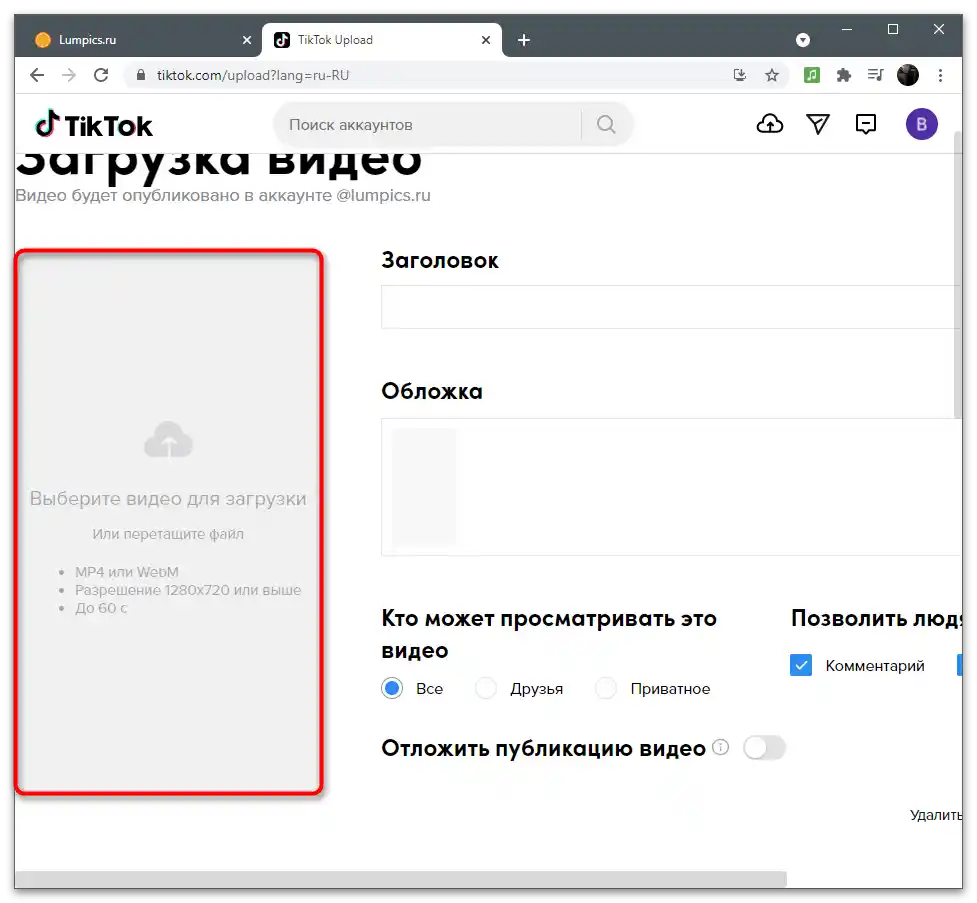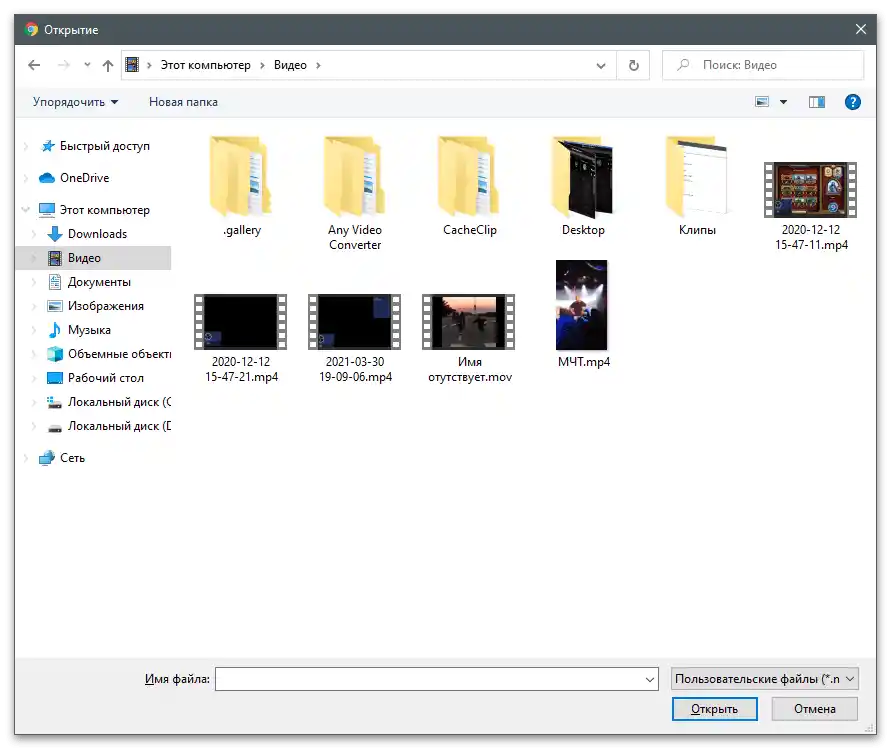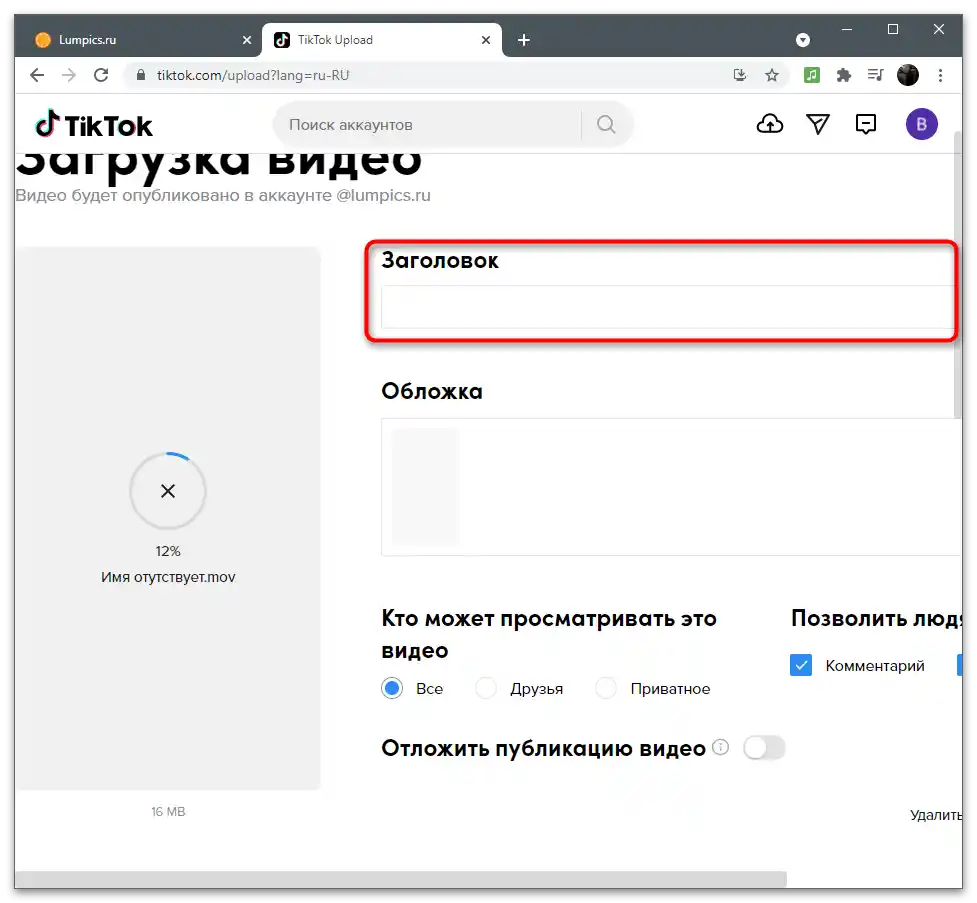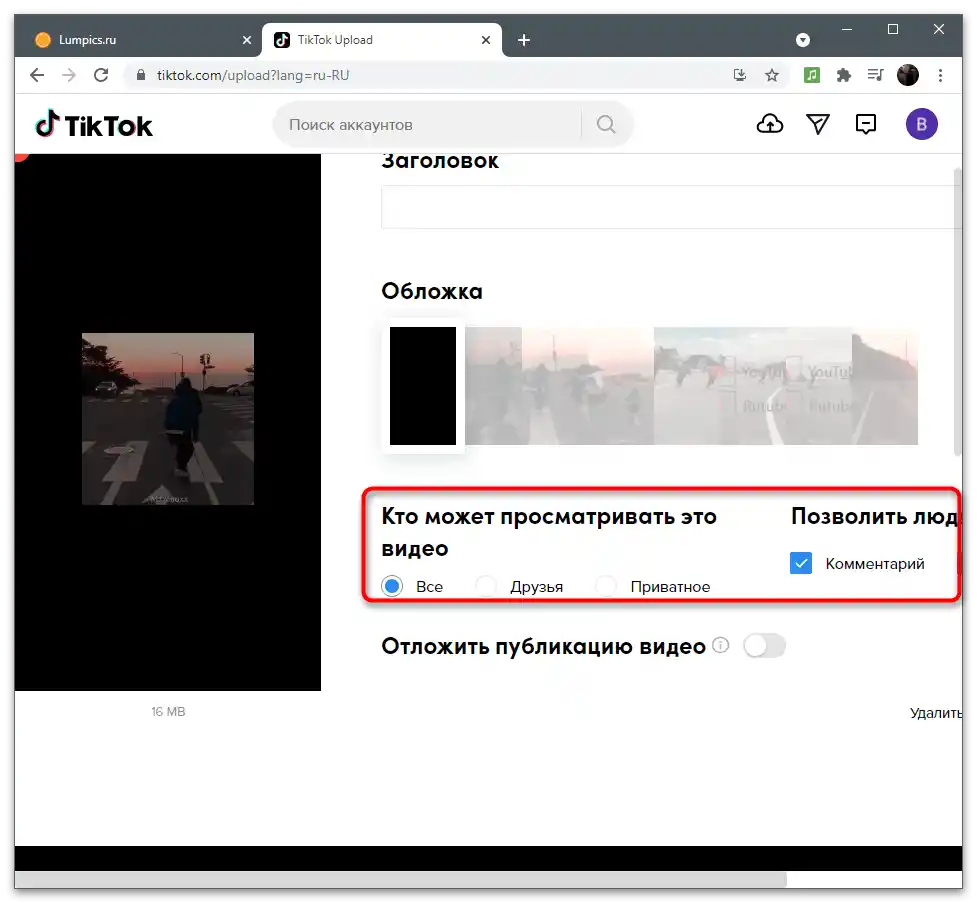Zawartość:
Podczas oglądania wideo na TikToku nie można go przyspieszyć, ponieważ taka funkcja po prostu nie istnieje w aplikacji ani w wersji internetowej serwisu społecznościowego. Jedyną rzeczą, którą można zrobić, jest przewinięcie długiego wideo, pod którym znajduje się odpowiedni suwak odtwarzania. W tym artykule omówimy, jak zmienić prędkość wideo bezpośrednio podczas przygotowywania go do załadowania na TikTok zarówno na urządzeniu mobilnym, jak i na komputerze.
Opcja 1: Urządzenie mobilne
Użytkownicy urządzeń mobilnych mają więcej możliwości w zakresie przyspieszania wideo podczas jego ładowania na swój kanał. Można skorzystać z narzędzia w edytorze lub pobrać dodatkową aplikację do edycji filmów, która zawiera potrzebną funkcję. Przyjrzyjmy się wszystkim dostępnym metodom, a Ty wybierz dla siebie odpowiednią.
Metoda 1: Wbudowany edytor
Aplikacja TikTok na urządzenia mobilne obsługuje wbudowany edytor, którego funkcjonalność pozwala na podstawową edycję wideo i nałożenie efektów przed jego publikacją. Jeśli nagranie wideo jest również wykonywane za pomocą tego edytora, można wcześniej zmienić jego prędkość, zapewniając odpowiednią liczbę klatek na sekundę.
- Uruchom TikTok i naciśnij przycisk dodawania nowego wideo, który znajduje się pośrodku na dolnym pasku.
- Po prawej stronie wybierz narzędzie "Prędkość".
- Zmień jego wartość na potrzebną, stukając w odpowiednią opcję.Do przyspieszenia nadają się tylko punkty 2x i 3x.
- Nagraj klip, obejrzyj go, upewniając się o jakości przyspieszenia, a następnie zakończ edytowanie i przejdź do publikacji.
- Ładowanie przyspieszonego wideo na kanał odbywa się dokładnie tak samo, jak w przypadku innych filmów, dlatego dostosuj dodatkowe ustawienia do siebie i naciśnij "Opublikować".
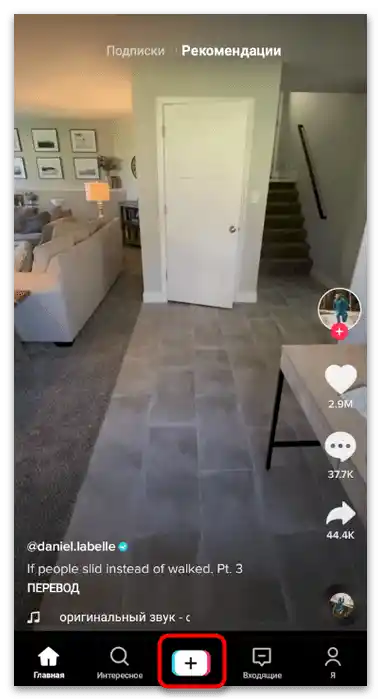
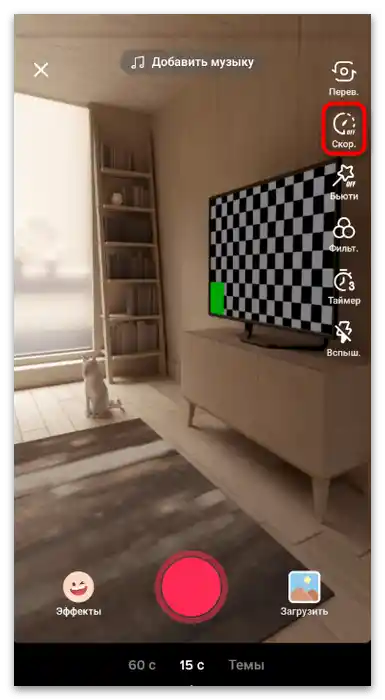
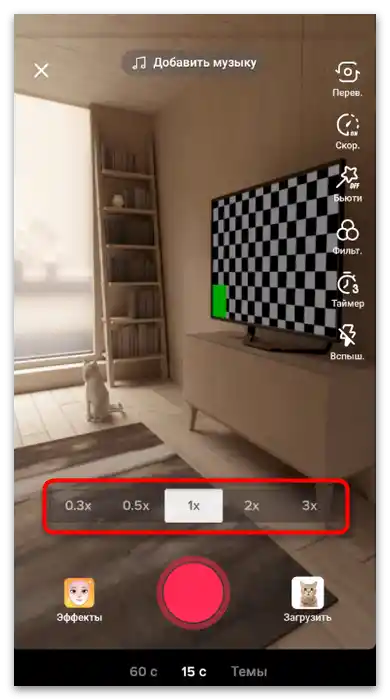
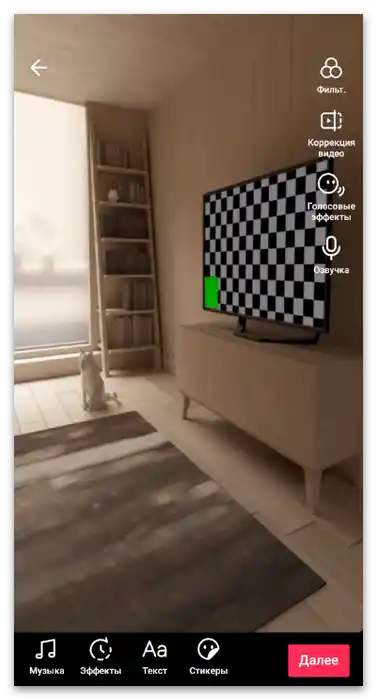
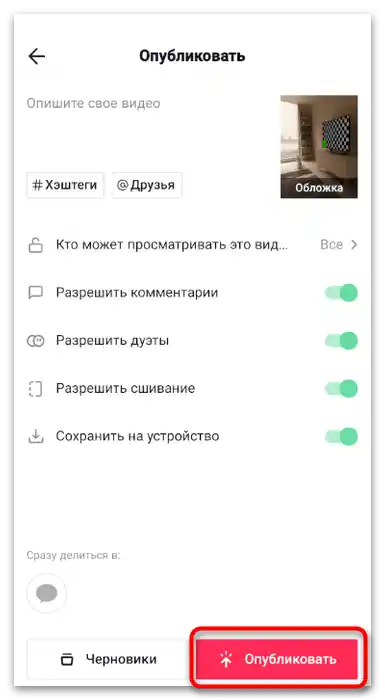
Niestety, jeśli film jest już gotowy i ładujesz go do edytora jako plik, nie będziesz mógł edytować prędkości, dlatego weź pod uwagę tę cechę podczas realizacji zadania.
Sposób 2: YouCut
Przejdźmy do analizy aplikacji zewnętrznych przeznaczonych do montażu wideo. W wielu z nich znajduje się funkcja umożliwiająca przyspieszenie filmu do wymaganego poziomu. Najpierw musisz nagrać klip, aby następnie załadować go do edytora i dostosować. Jako pierwszy przykład rozważmy rozwiązanie o nazwie YouCut.
- Znajdź aplikację w oficjalnym sklepie samodzielnie lub skorzystaj z powyższego linku, aby ją pobrać.Po otwarciu przystąp do tworzenia nowego projektu, klikając ikonę z plusem.
- Wybierz gotowe wideo na odpowiedniej zakładce i przejdź dalej.
- Kliknij na film, aby go zaznaczyć i wyświetlić ustawienia.
- Na pasku narzędzi wybierz opcję "Prędkość".
- Przesuń suwak na odpowiednią wartość i kliknij na znaczku, aby zastosować zmiany.
- Zajmij się dodatkowymi edycjami, korzystając z wbudowanych w aplikację funkcji, jeśli to konieczne.
- Kiedy wszystko będzie gotowe, kliknij na "Zapisz".
- Ustaw parametry wyjścia i potwierdź zapisanie filmu w lokalnej pamięci.
- Teraz możesz otworzyć TikTok i nacisnąć przycisk przesyłania nowego klipu.
- Po prawej stronie wybierz opcję "Prześlij".
- W galerii znajdź właśnie utworzony film, zaznacz go i kliknij "Dalej".
- Sprawdź i upewnij się, że jego prędkość odpowiada oczekiwaniom, a następnie zakończ edycję i potwierdź publikację.
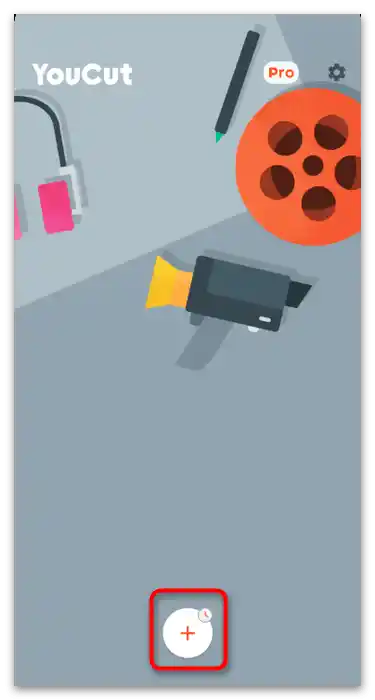
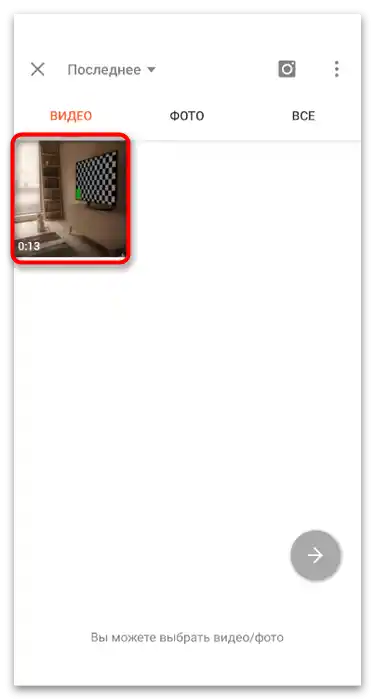
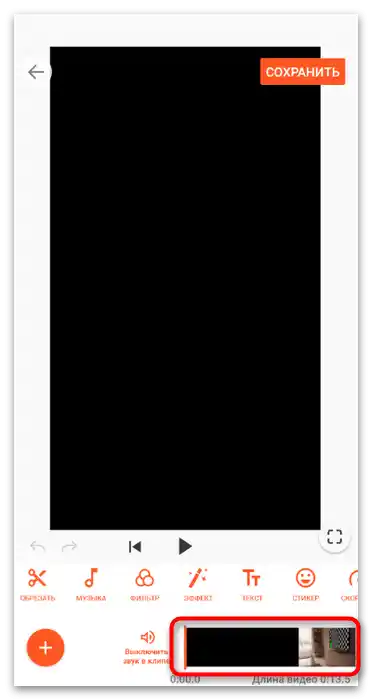
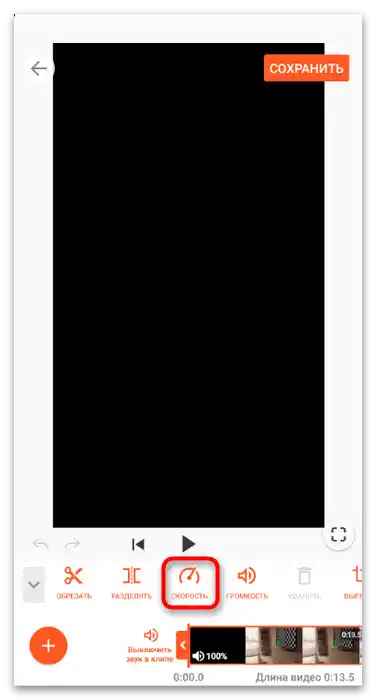
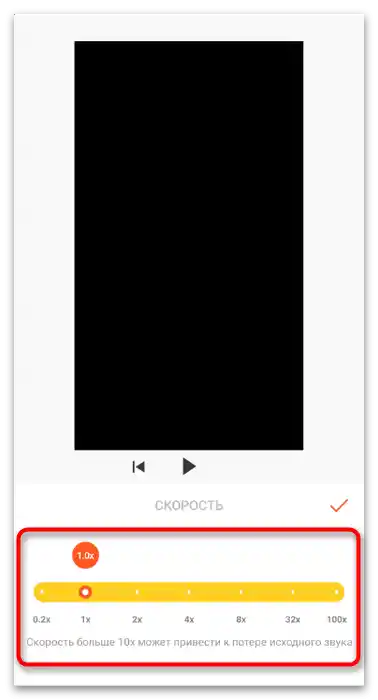
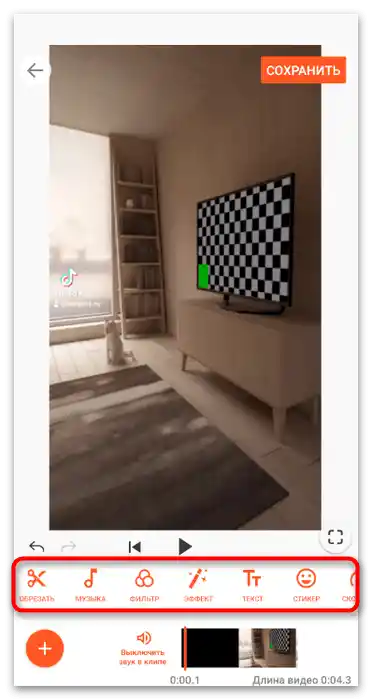
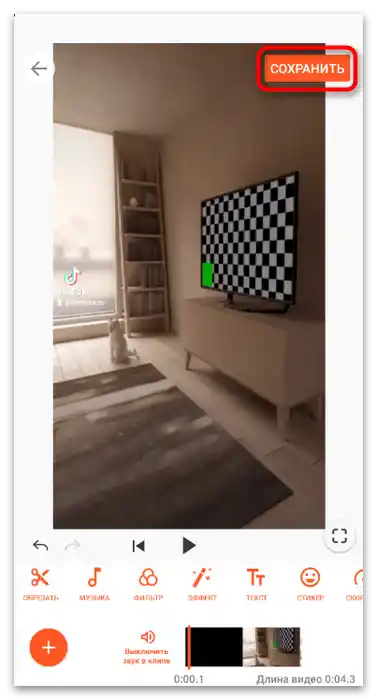
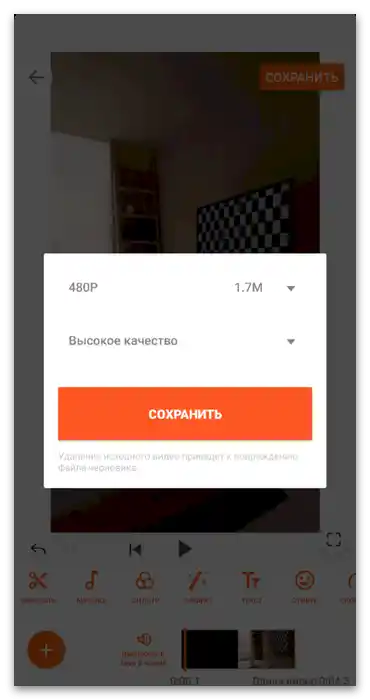
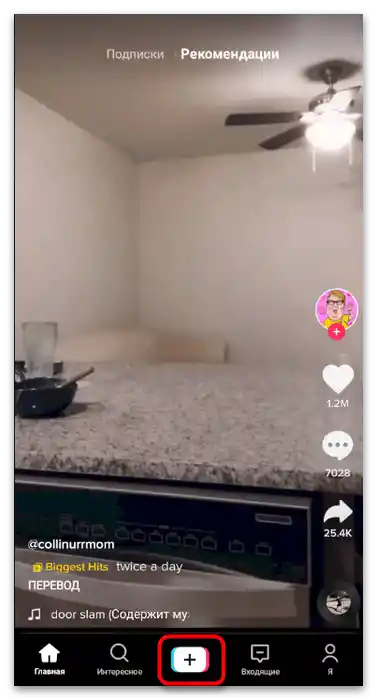
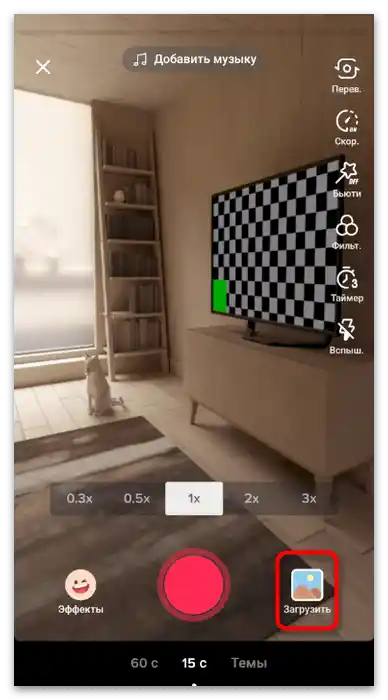
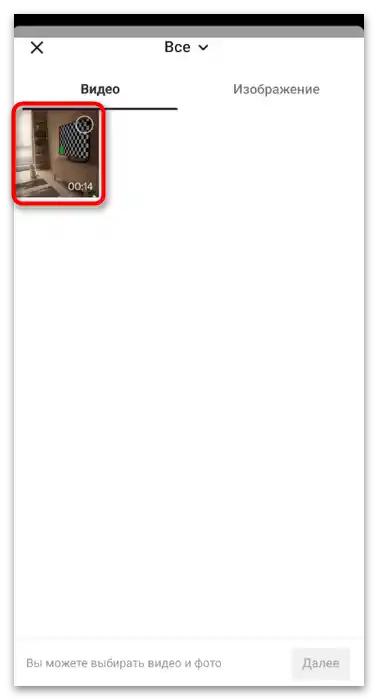
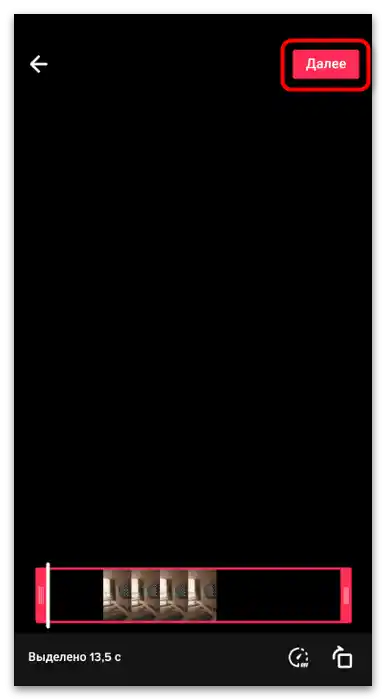
Sposób 3: Framelapse
Framelapse to aplikacja do zarządzania częstotliwością klatek wideo zarówno podczas nagrywania, jak i po zakończeniu. Doskonale nadaje się do przyspieszania, jeśli nie będzie potrzeby dalszej edycji treści, ponieważ funkcjonalność tego rozwiązania koncentruje się wyłącznie na pracy z klatkami.
Pobierz Framelapse z /
- Przy pierwszym uruchomieniu na ekranie pojawi się kilka okienek z podpowiedziami, które można przeczytać lub pominąć.
- Następnie zezwól na nagrywanie wideo i interakcję z lokalną pamięcią, aby podczas nagrywania lub przesyłania wideo nie wystąpiły żadne problemy. Wystarczy pozytywnie odpowiedzieć na pojawiające się powiadomienia.
- Aby regulować prędkość odtwarzania, po prawej stronie znajduje się osobny przycisk.
- Jeśli na niego klikniesz, pojawi się nowe menu z listą dostępnych interwałów klatek.Zaznacz markerem odpowiedni tryb lub przejdź do "Custom", aby samodzielnie ustawić wymaganą prędkość.
- Naciśnij przycisk nagrywania, aby stworzyć testowe wideo.
- To, jak wyświetlane są klatki, widać od razu na ekranie podglądu podczas nagrywania. Gdy wideo jest gotowe, zatrzymaj nagrywanie i odtwórz je. Przy okazji, zapis projektu odbywa się automatycznie, a wszystkie pliki trafiają do folderu "Wideo".
- Jeśli chcesz otworzyć gotowy klip, aby zmienić prędkość, stuknij ikonę odtwarzania.
- Przejdź do galerii i znajdź tam potrzebny plik. Zmieniaj prędkość odtwarzania dokładnie tak, jak pokazano powyżej.
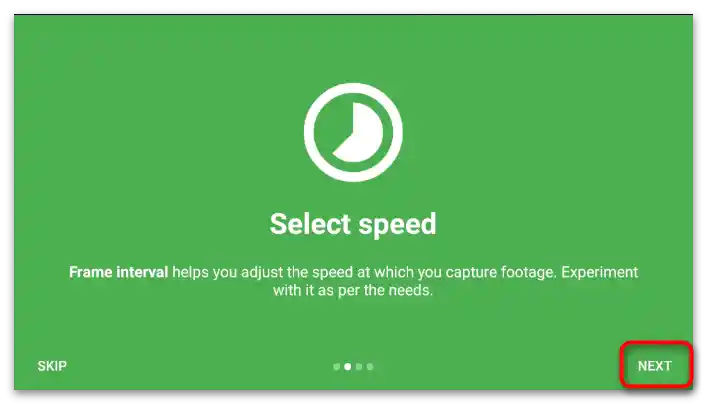
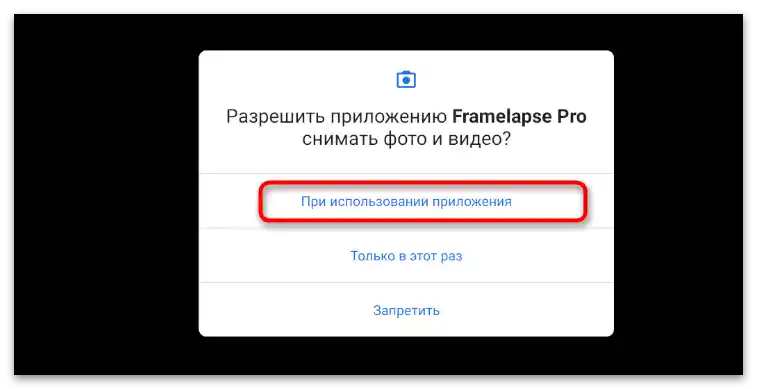
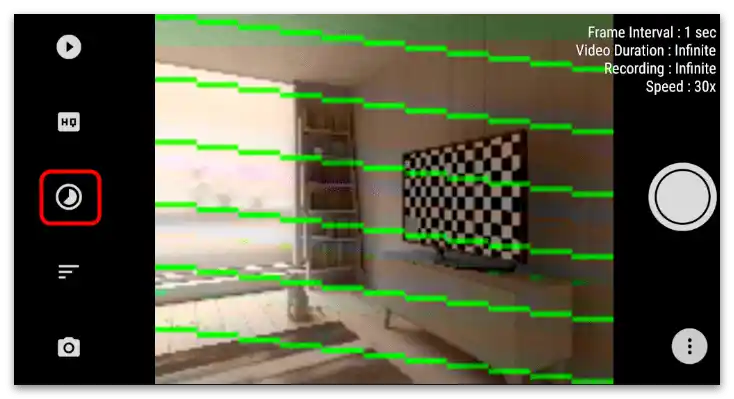

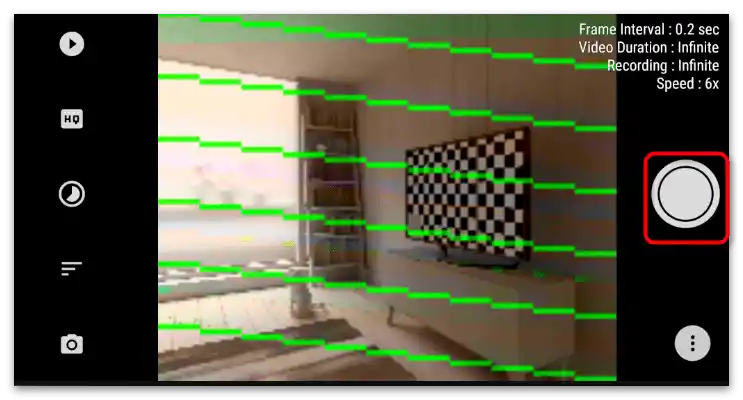
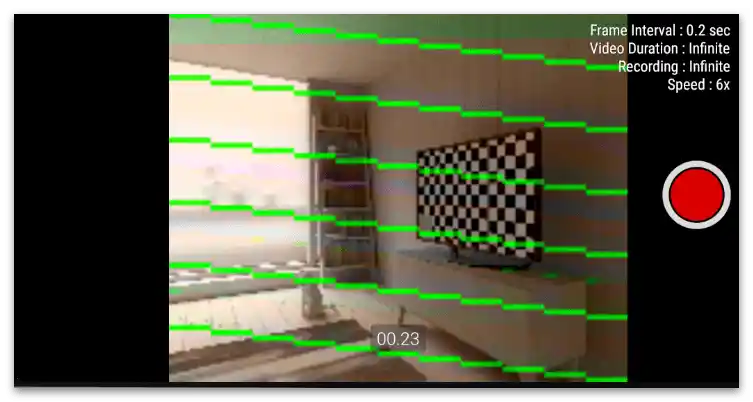
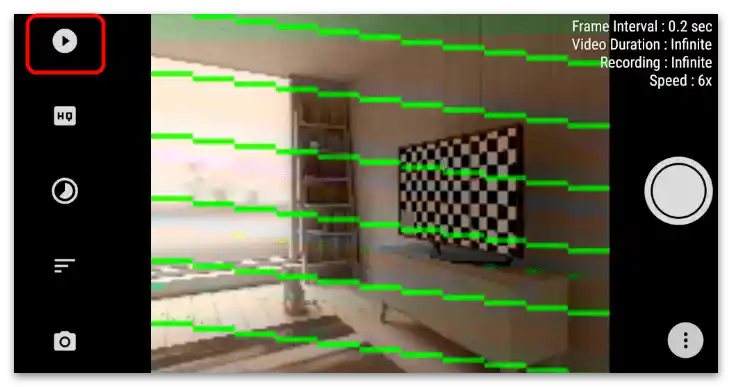
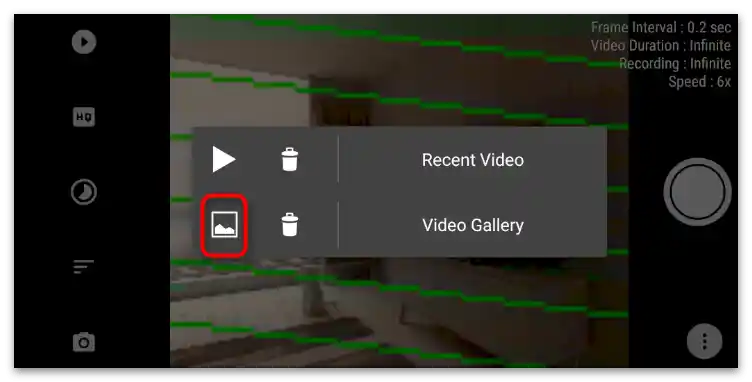
Dla mobilnych systemów operacyjnych istnieją także inne programy do montażu wideo, które zawierają narzędzie do zarządzania prędkością. W innych artykułach na naszej stronie, poświęconych aplikacjom dla konkretnych systemów operacyjnych, znajdziesz informacje na ten temat i będziesz mógł wybrać interesujące rozwiązanie, jeśli żadne z wymienionych powyżej nie pasuje.
Więcej: Aplikacje do montażu wideo na Android / iPhone
Opcja 2: Komputer
Niektórzy użytkownicy korzystają z programów komputerowych, gdy montują wideo dla TikTok. Ma to sens, ponieważ niektóre projekty po prostu nie mogą być zrealizowane za pomocą aplikacji mobilnych, a tym bardziej wbudowanego edytora w sieci społecznościowej. Jednym z zadań realizowanych podczas tak skomplikowanego montażu jest przyspieszenie wideo. Rozważmy ten proces na przykładzie dwóch popularnych programów, a Ty będziesz musiał znaleźć podobną funkcję w używanym przez siebie, biorąc pod uwagę nasze zalecenia.
Sposób 1: DaVinci Resolve
DaVinci Resolve to narzędzie dla profesjonalistów, wyposażone w ogromną liczbę różnorodnych funkcji i narzędzi do montażu wideo. Oczywiście, zawiera ono osobną funkcję, przeznaczoną do ustawiania niestandardowej prędkości klipu.Jej użycie i dalsze renderowanie gotowego projektu wyglądają następująco:
- Uruchom program i stwórz nowy, pusty projekt.
- Przejdź do otwarcia pliku lub przeciągnij go do wyznaczonego obszaru.
- W "Eksploratorze" znajdź wideo, które chcesz przyspieszyć, i dwukrotnie kliknij na nie lewym przyciskiem myszy.
- Otwórz obszar roboczy numer 3, który doskonale nadaje się do pracy z ścieżkami na osi czasu.
- Przeciągnij klip z biblioteki, aby jego ścieżki wyświetliły się w oknie edytora.
- Kliknij prawym przyciskiem myszy na samym wideo.
- Z pojawiającego się menu kontekstowego wybierz opcję "Zmień prędkość klipu".
- W DaVinci Resolve prędkość mierzona jest w procentach, więc będziesz musiał dostosować wartość "Prędkość", aż osiągniesz pożądany rezultat. Poniżej wyświetlane jest liczba klatek na sekundę oraz czas trwania filmu przy ustawionej prędkości.
- Po zakończeniu na ścieżce wideo zobaczysz, że został zastosowany odpowiedni efekt. Odtwórz go, aby zobaczyć rezultat.
- Przejdź do ostatniego obszaru roboczego, aby wysłać projekt do renderowania.
- Zmień format wideo na akceptowalny dla Ciebie i upewnij się, że rozdzielczość odpowiada tej, w której klip będzie przesyłany na TikTok.
- Gdy ustawienia będą gotowe, naciśnij "Dodaj do kolejki renderowania".
- Jeszcze raz potwierdź rozpoczęcie przetwarzania, używając przycisku po prawej stronie.
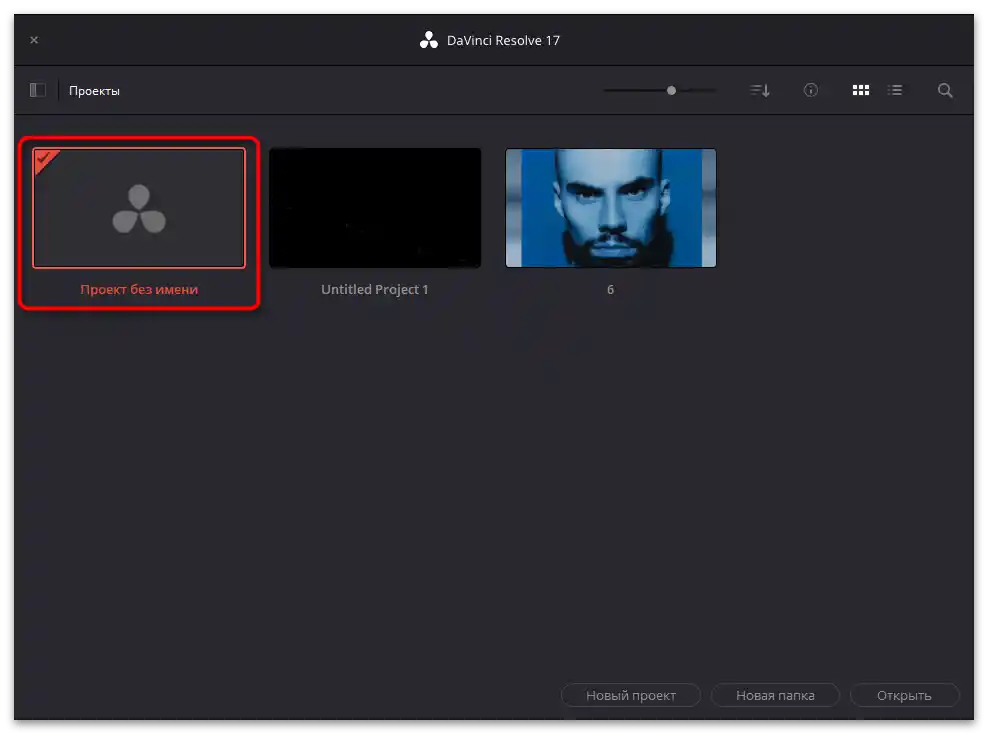
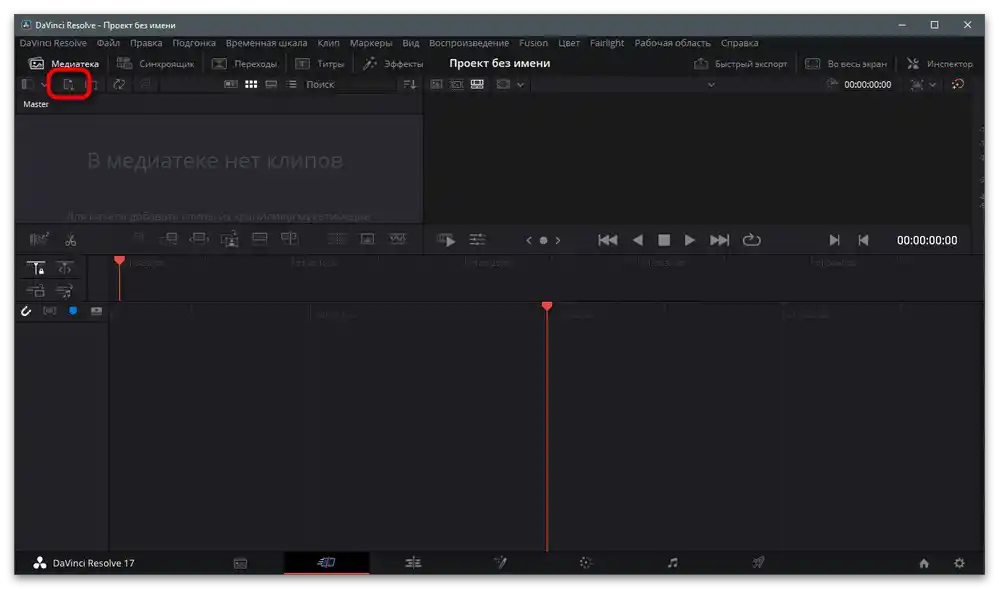
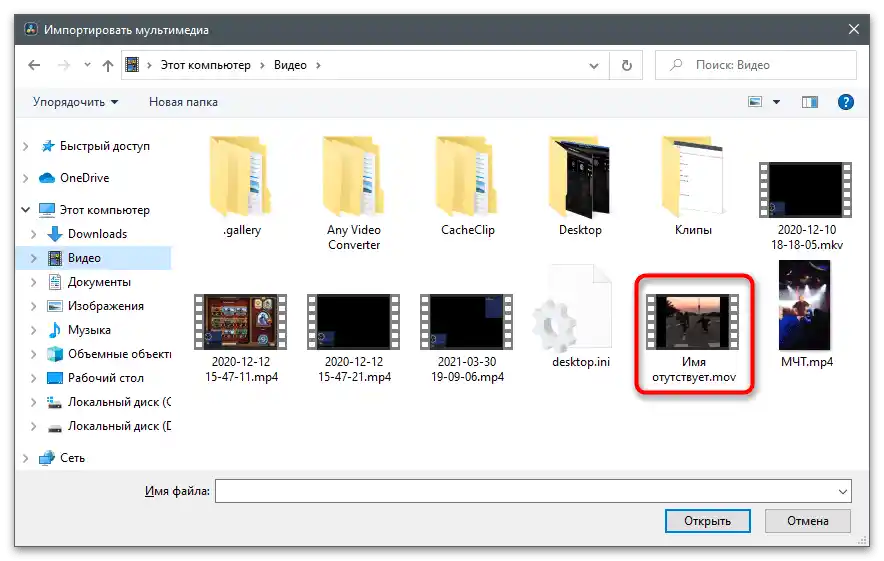
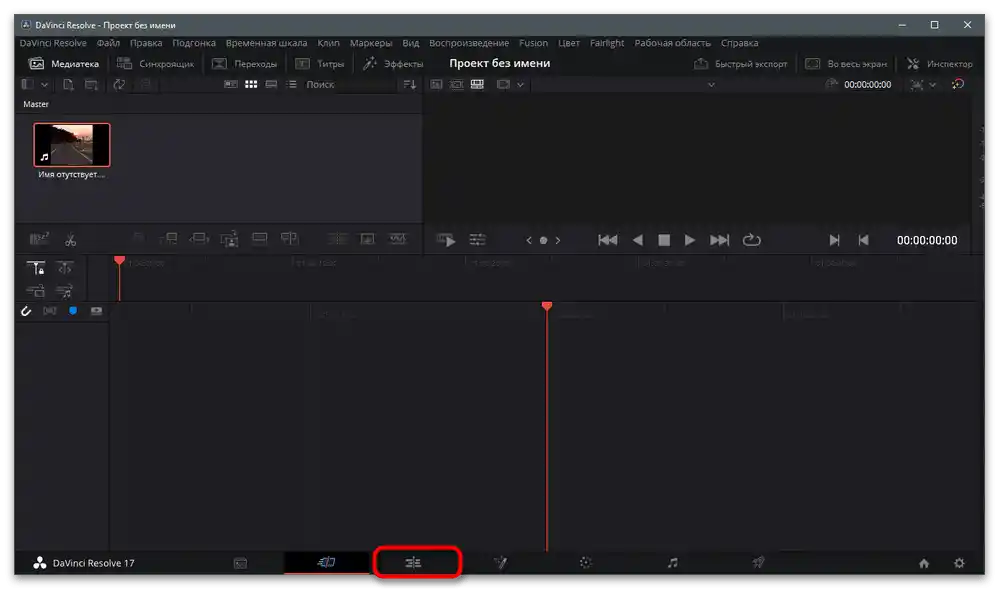
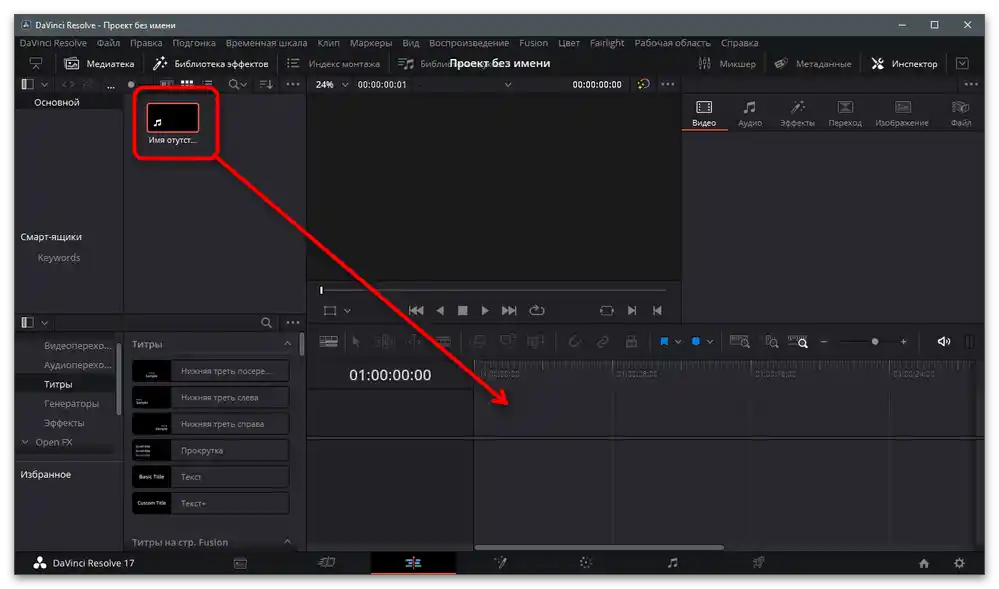
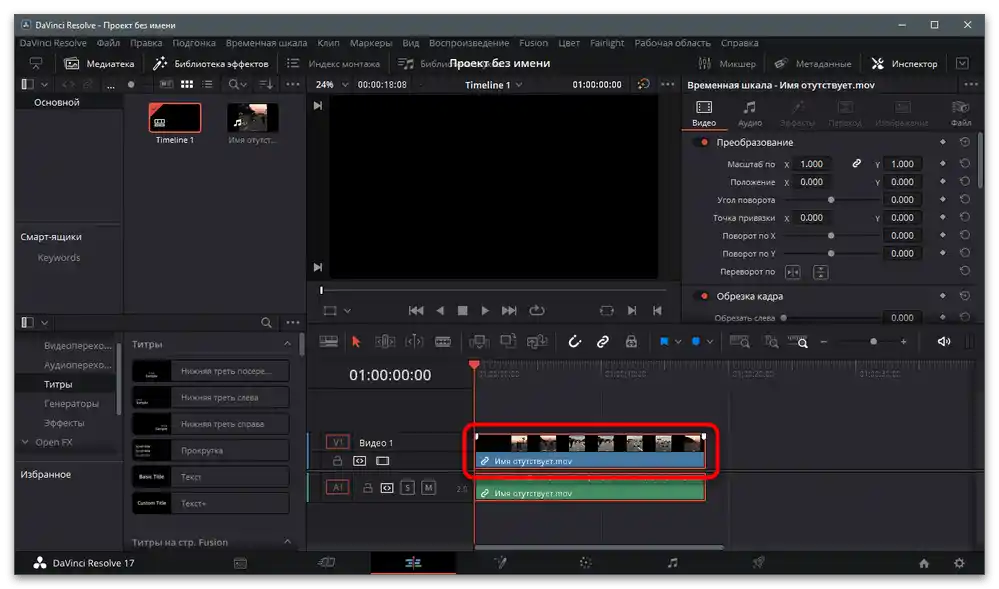
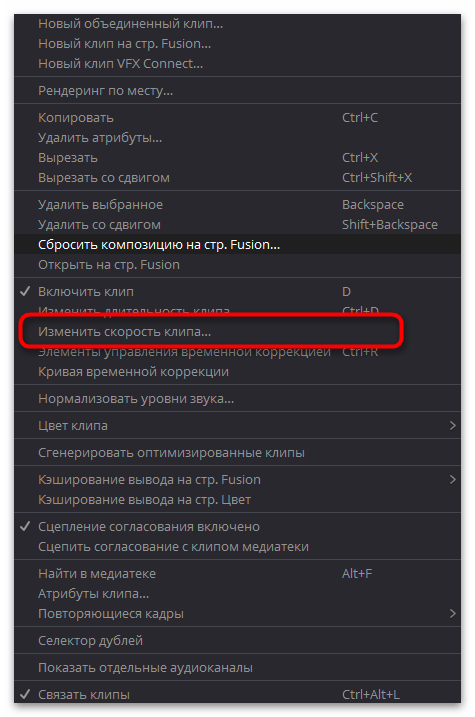
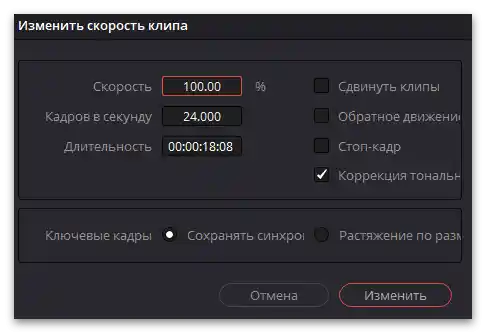
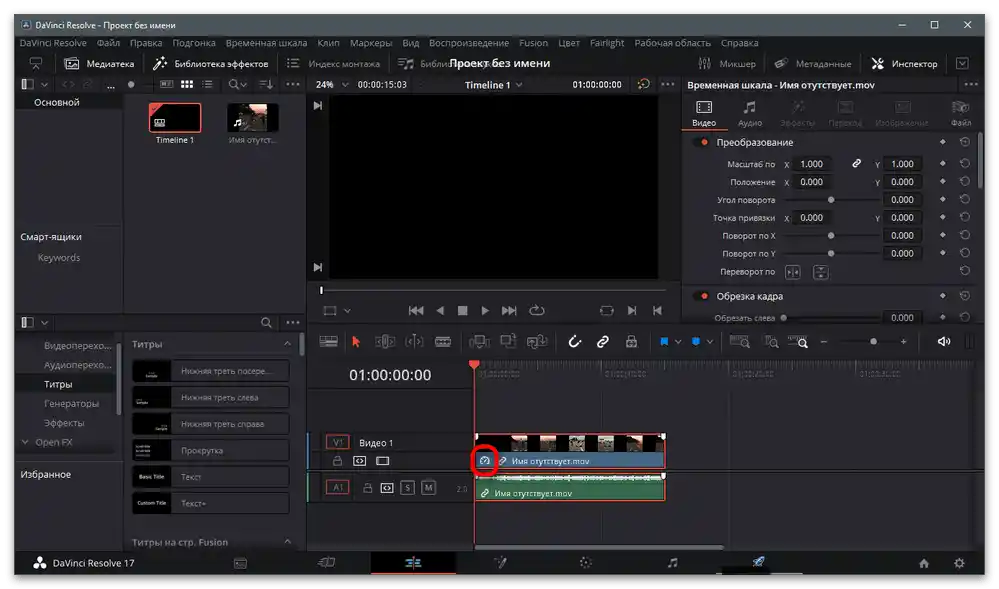
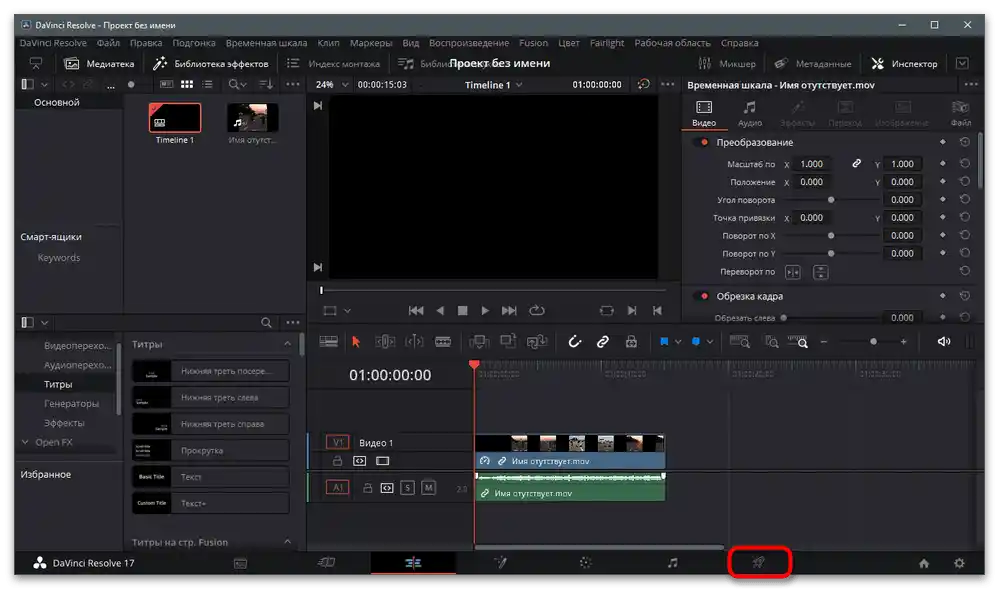
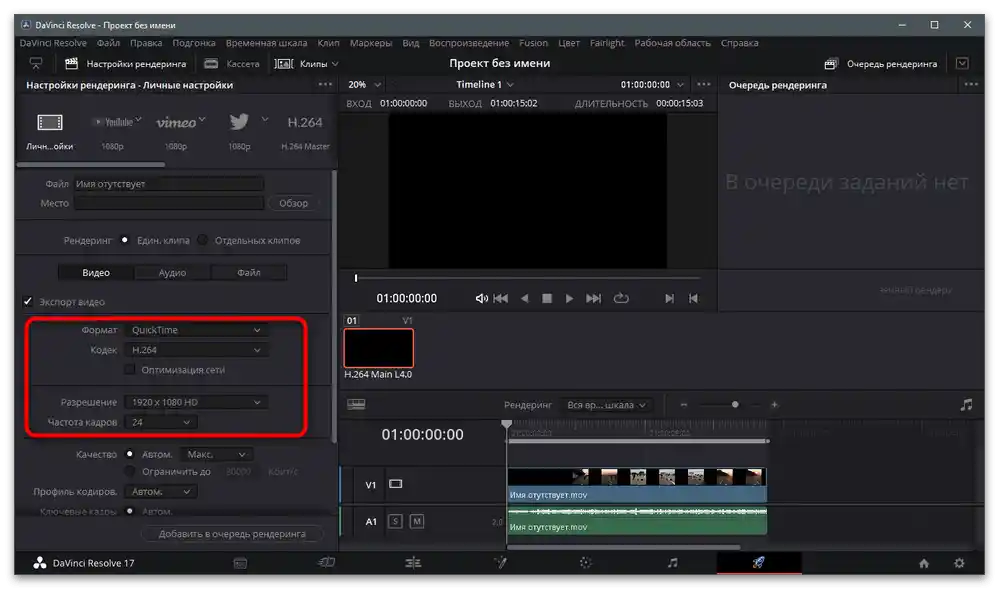
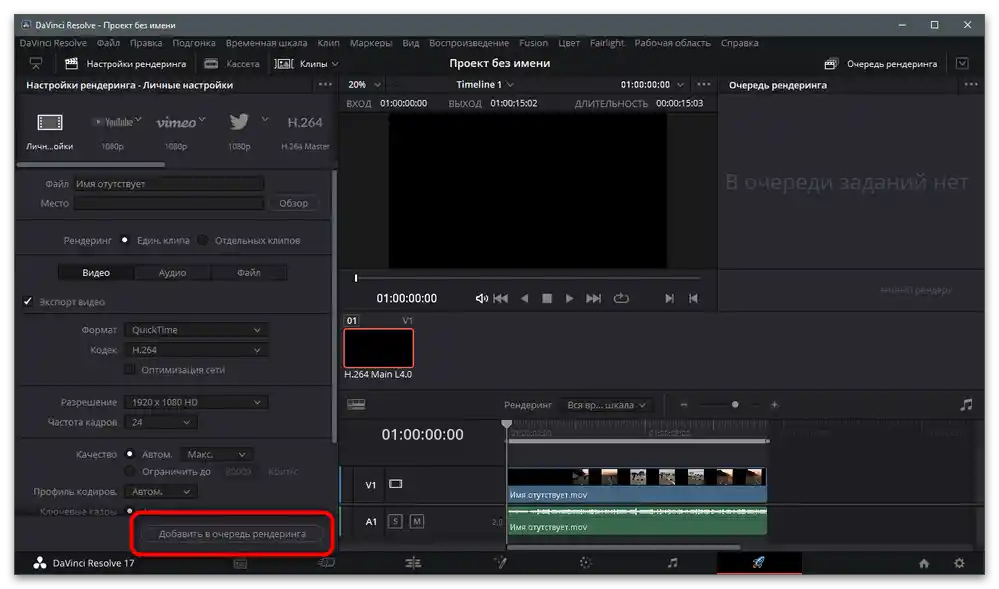
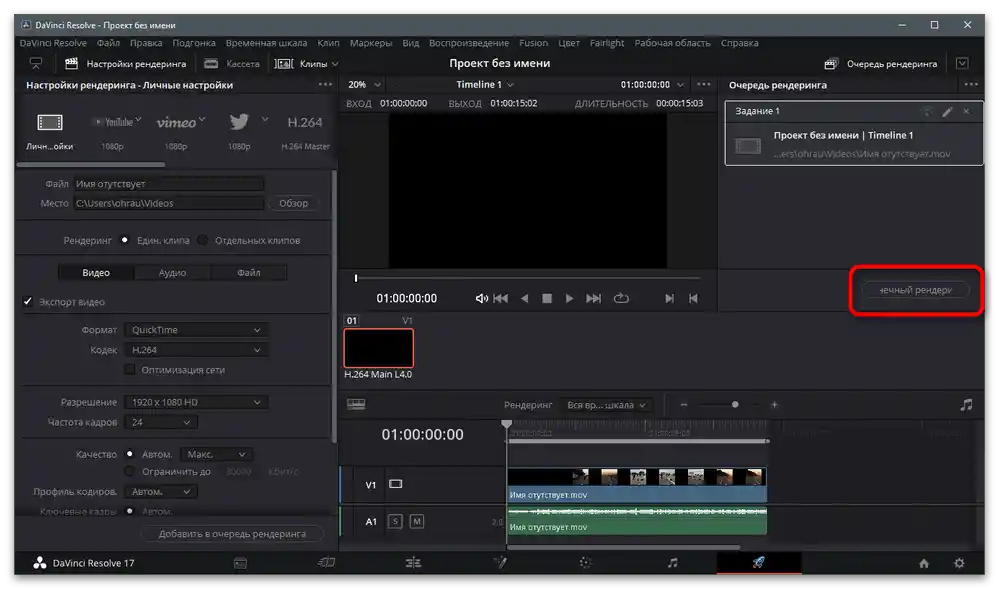
Sposób 2: Adobe After Effects
Jako drugi przykład wybrano program Adobe After Effects nieprzypadkowo. W nim zasada przyspieszania wideo różni się od pokazanej wcześniej, co jest charakterystyczne także dla niektórych innych edytorów wideo.Użytkownik musi nałożyć odpowiedni efekt na wideo, a następnie dostosować go, osiągając pożądaną prędkość odtwarzania.
- W oknie powitalnym kliknij przycisk "Utwórz projekt".
- Po załadowaniu głównego okna wybierz opcję "Utwórz kompozycję z wideo".
- W "Eksploratorze" znajdź wideo do przyspieszenia, zaznacz je i kliknij "Importuj".
- Powinno automatycznie dodać się do osi czasu, po czym należy je zaznaczyć klikając lewym przyciskiem myszy.
- Wywołaj menu "Efekt" na górnym pasku i najedź kursorem na opcję "Czas".
- Z pojawiającej się listy wybierz "Zniekształcenie czasu".
- Główny parametr — "Prędkość" — mierzony jest w procentach i ustalany w zależności od potrzeb użytkownika. Oczywiście, aby przyspieszyć wideo, wartość powinna być większa niż 100%.
- Pozostałe parametry można pozostawić bez zmian, ale jeśli chcesz poeksperymentować, nieco zmień dowolny z nich, odtwórz klip i sprawdź, jak zmieni się jego wyświetlanie.
- Wykonaj pozostałe czynności montażowe, a następnie wywołaj "Plik" i najedź kursorem na "Eksportuj".
- Dodaj wideo do kolejki renderowania.
- Użyj "Ustawienia renderowania" i "Moduł wyjścia", aby zmienić parametry przetwarzania wideo.
- Zwróć szczególną uwagę na format wyjściowy i rozdzielczość. Pamiętaj, że TikTok ma ograniczenia i zalecenia, którym należy sprostać.
- Gdy wszystko będzie gotowe, kliknij "Renderuj" i czekaj na zakończenie przetwarzania klipu.
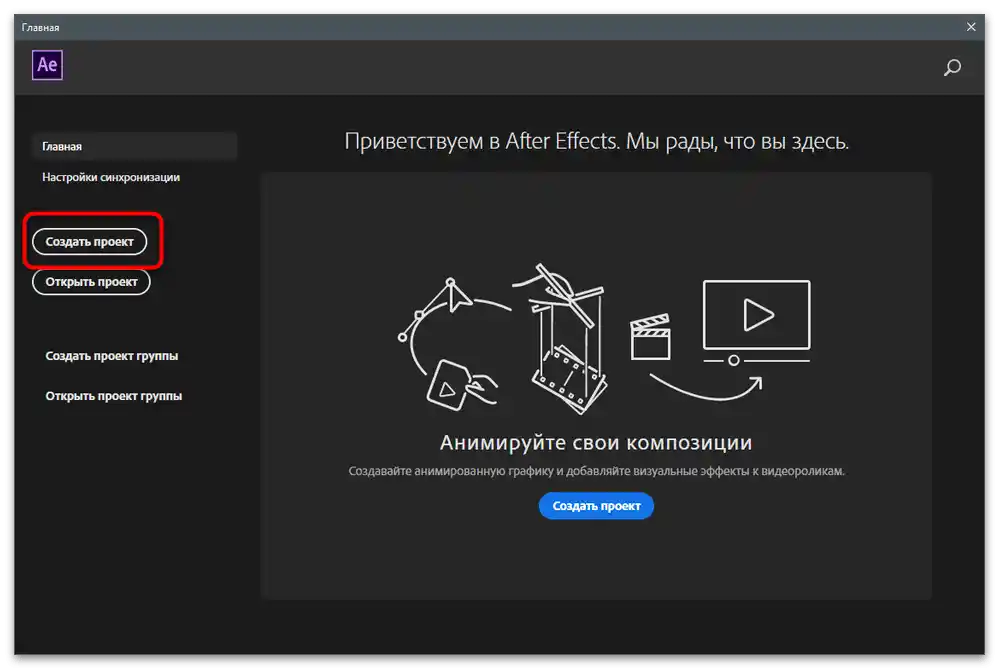
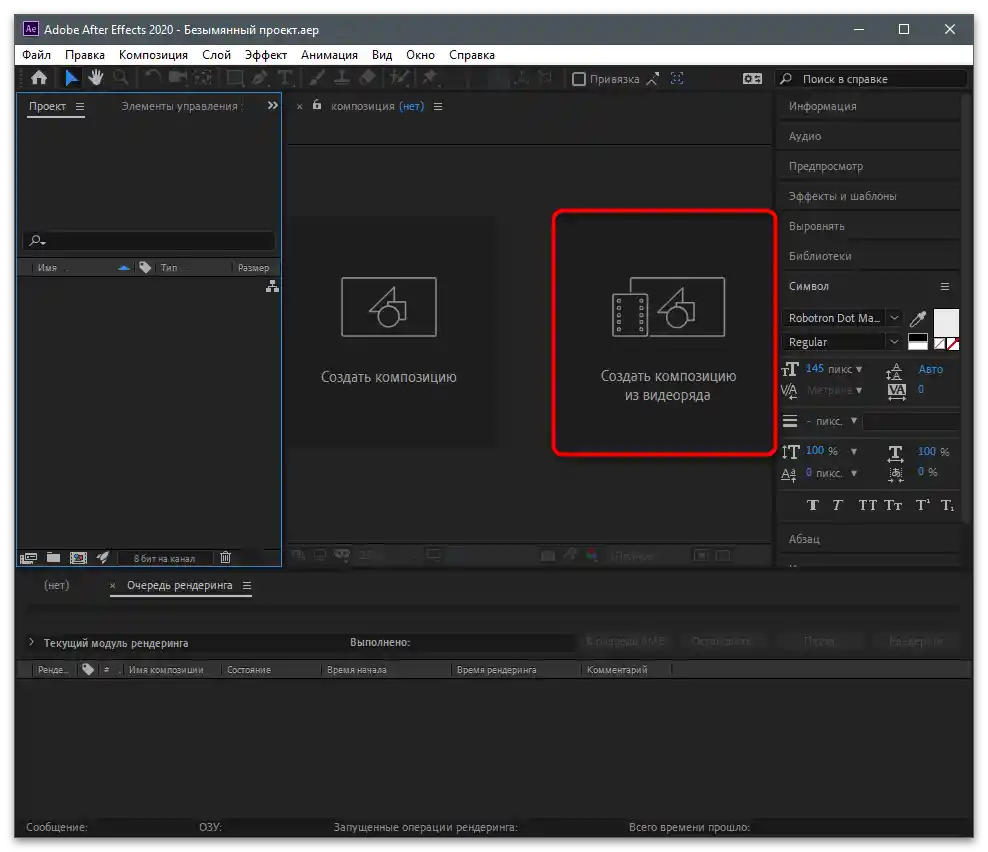
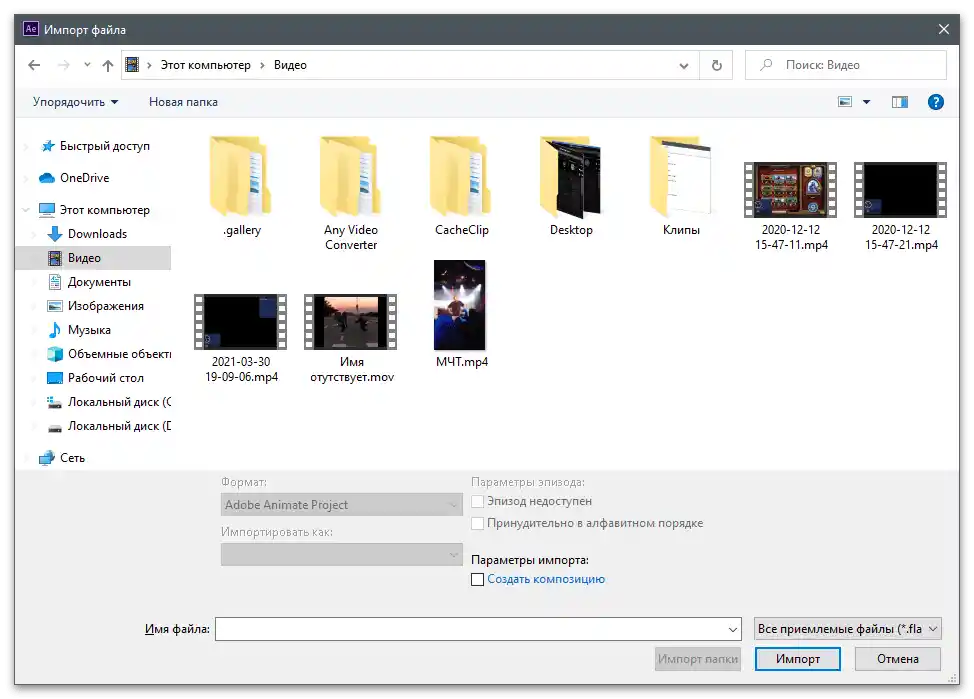
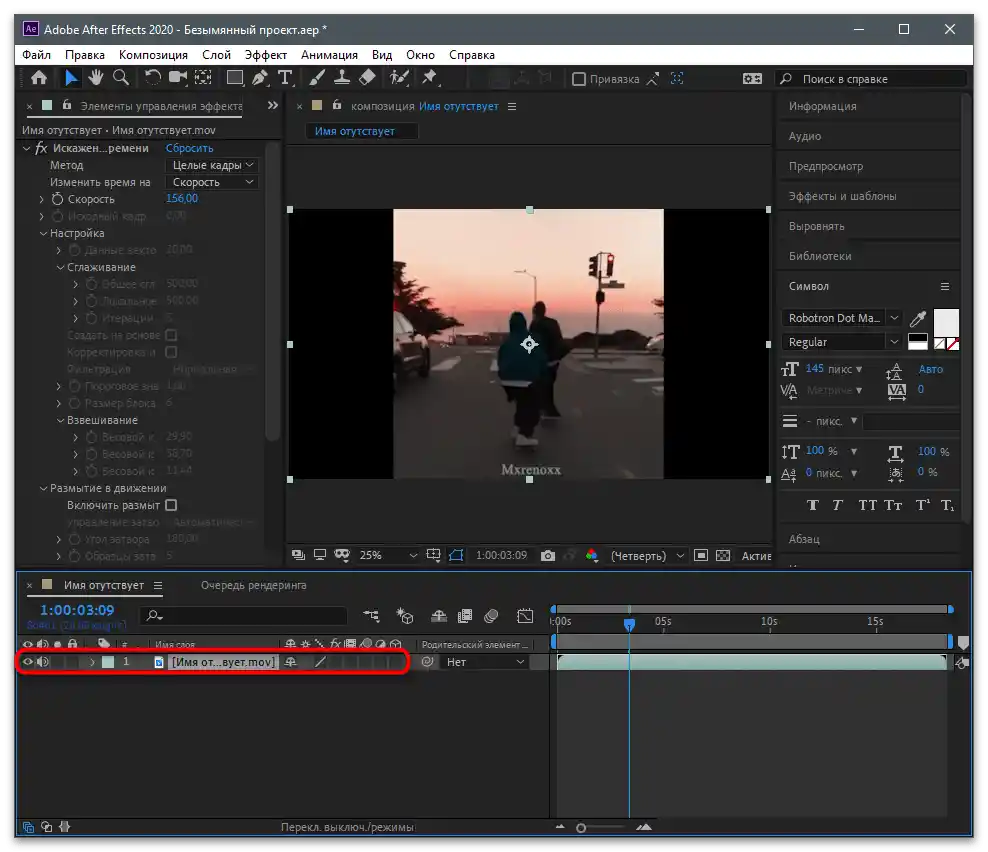
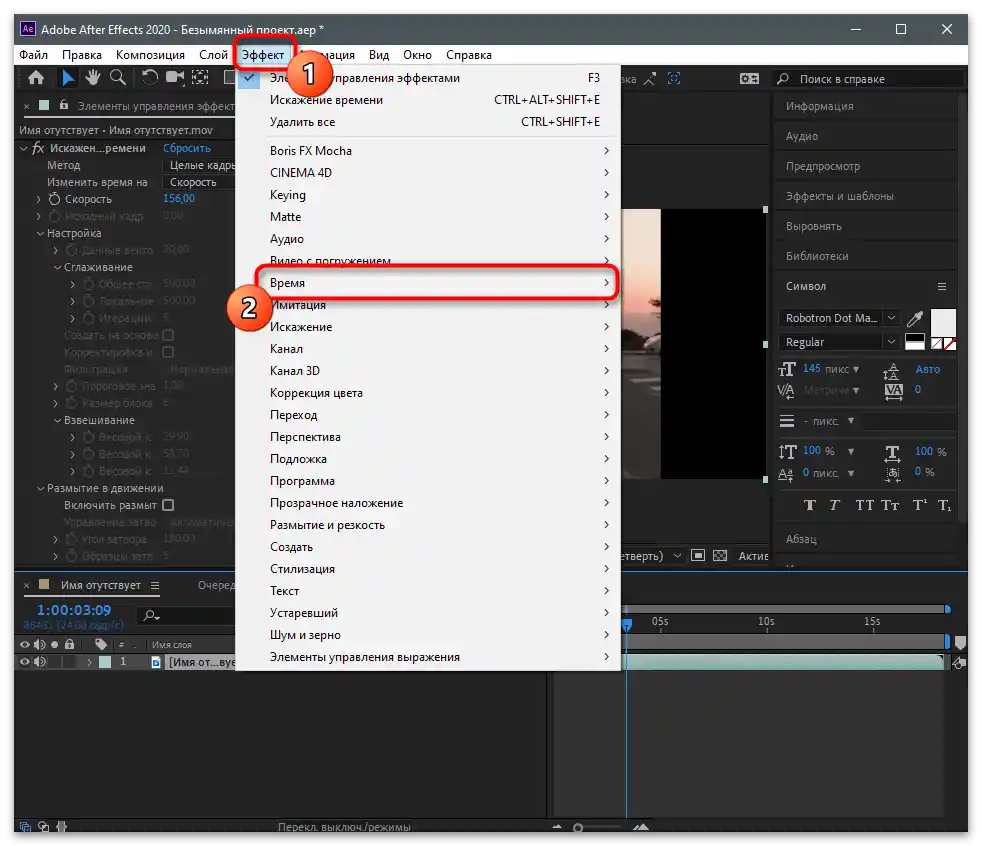
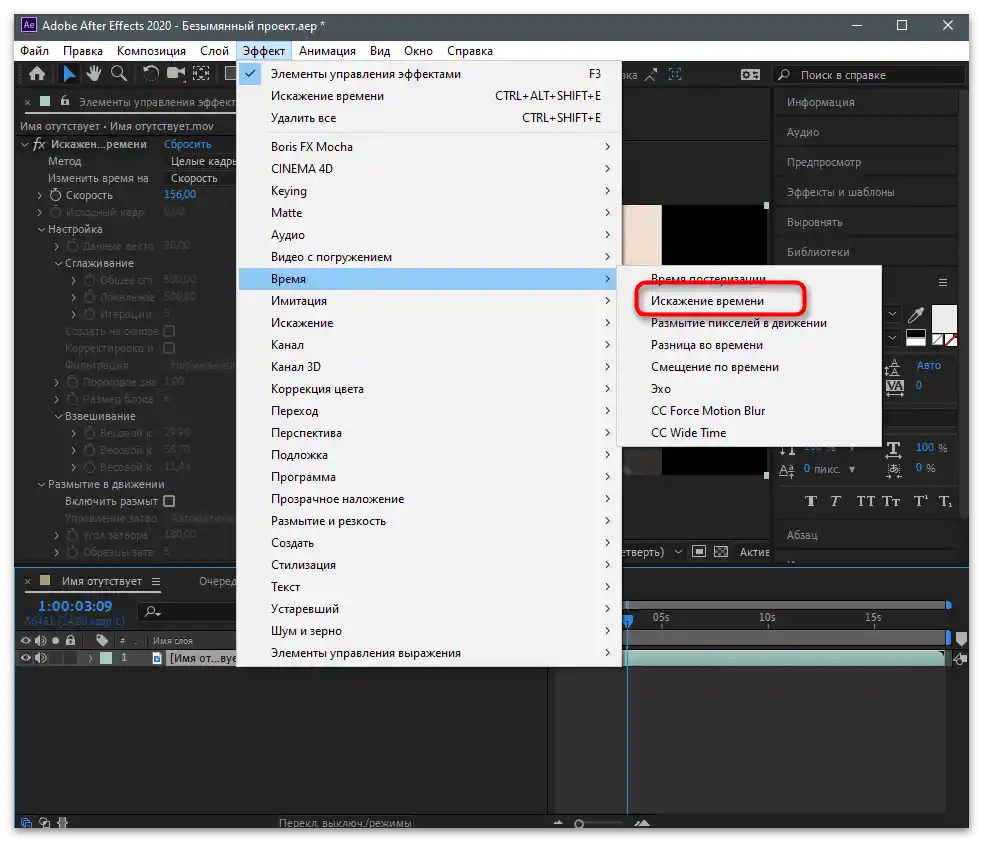
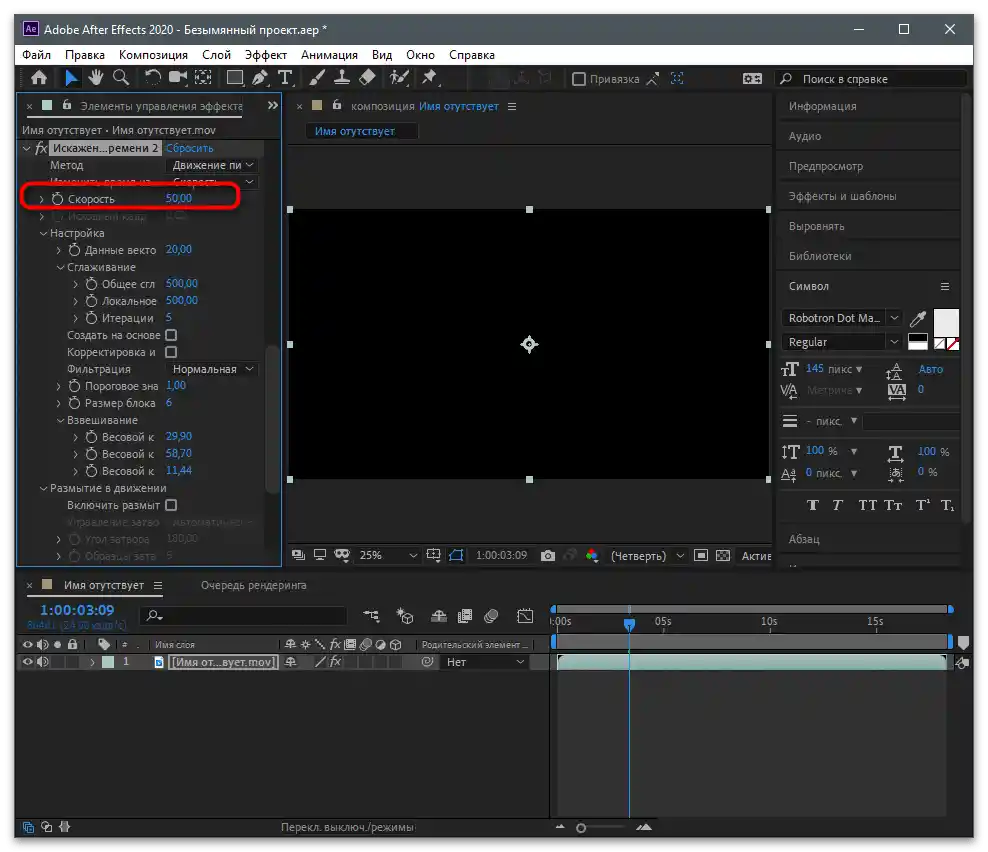
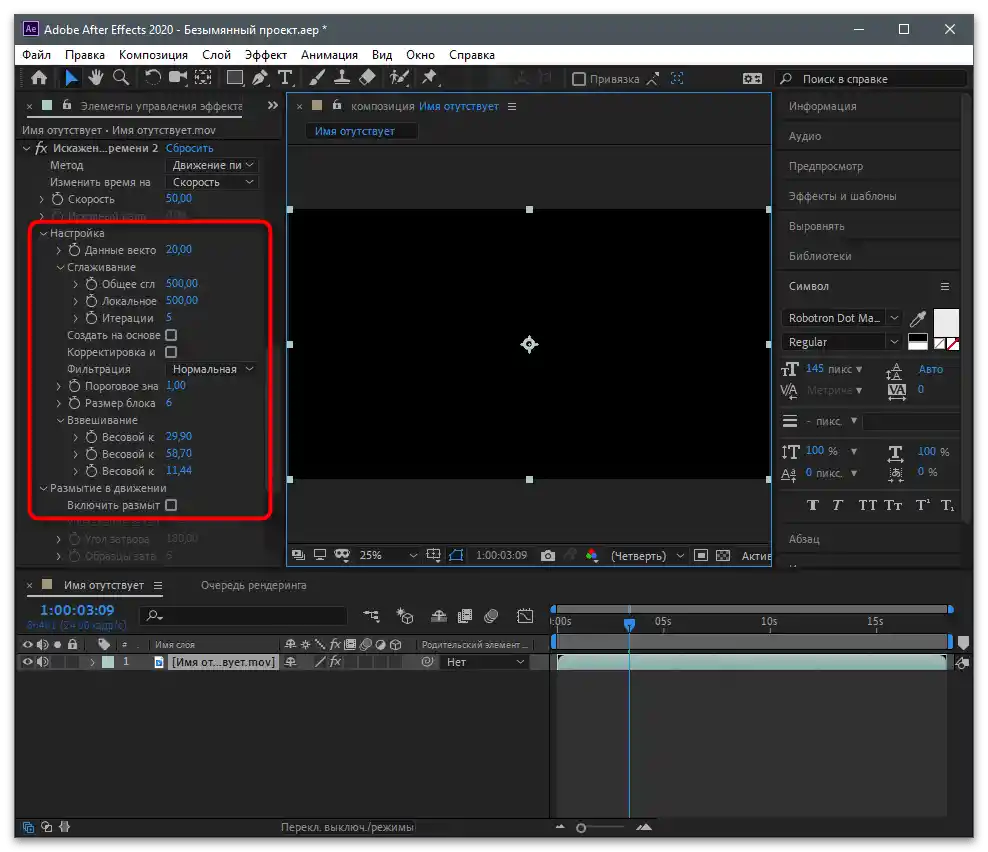
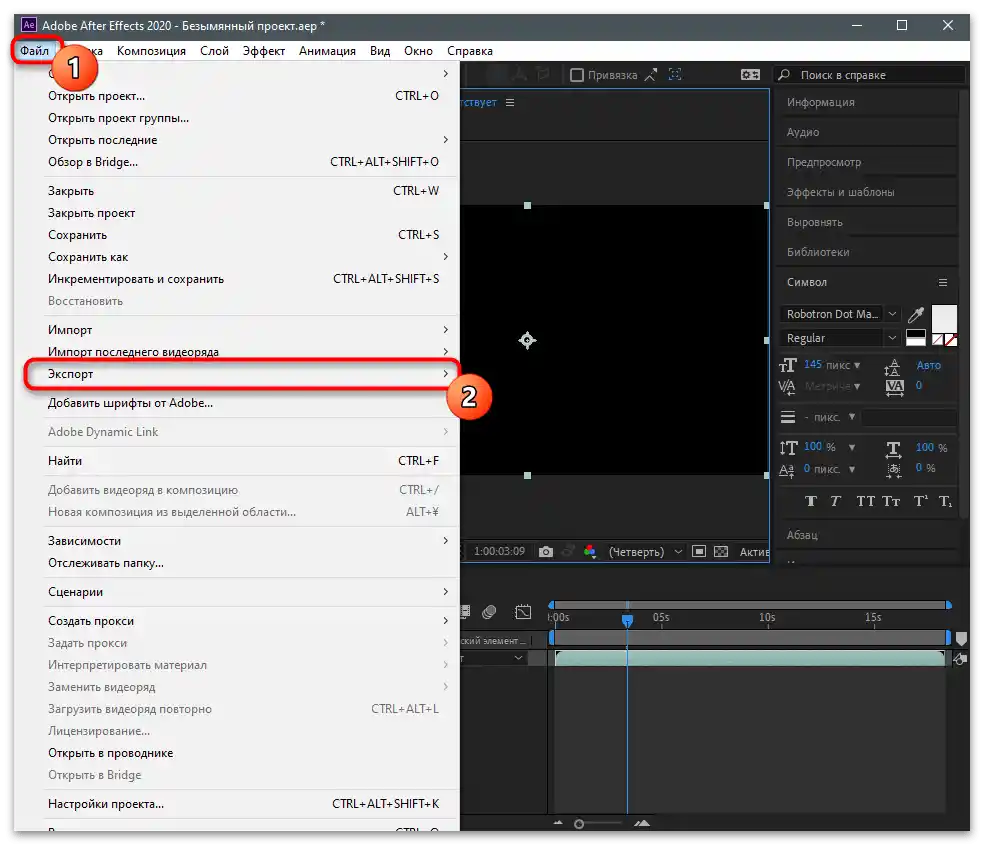
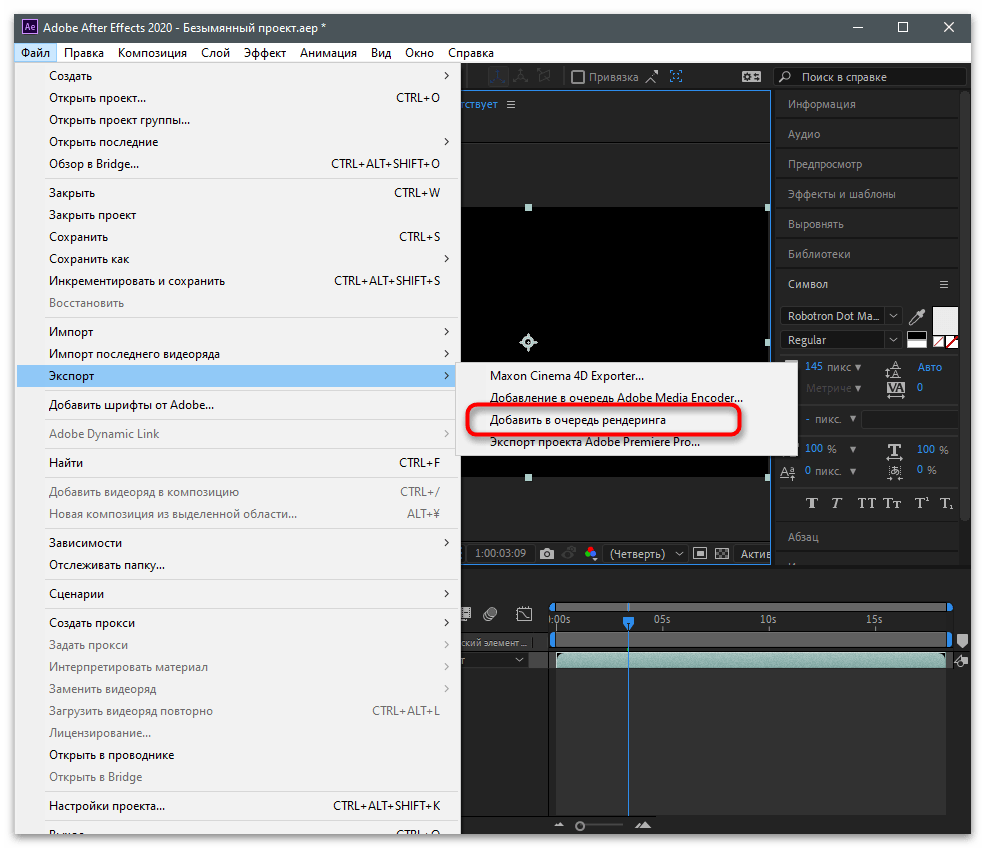
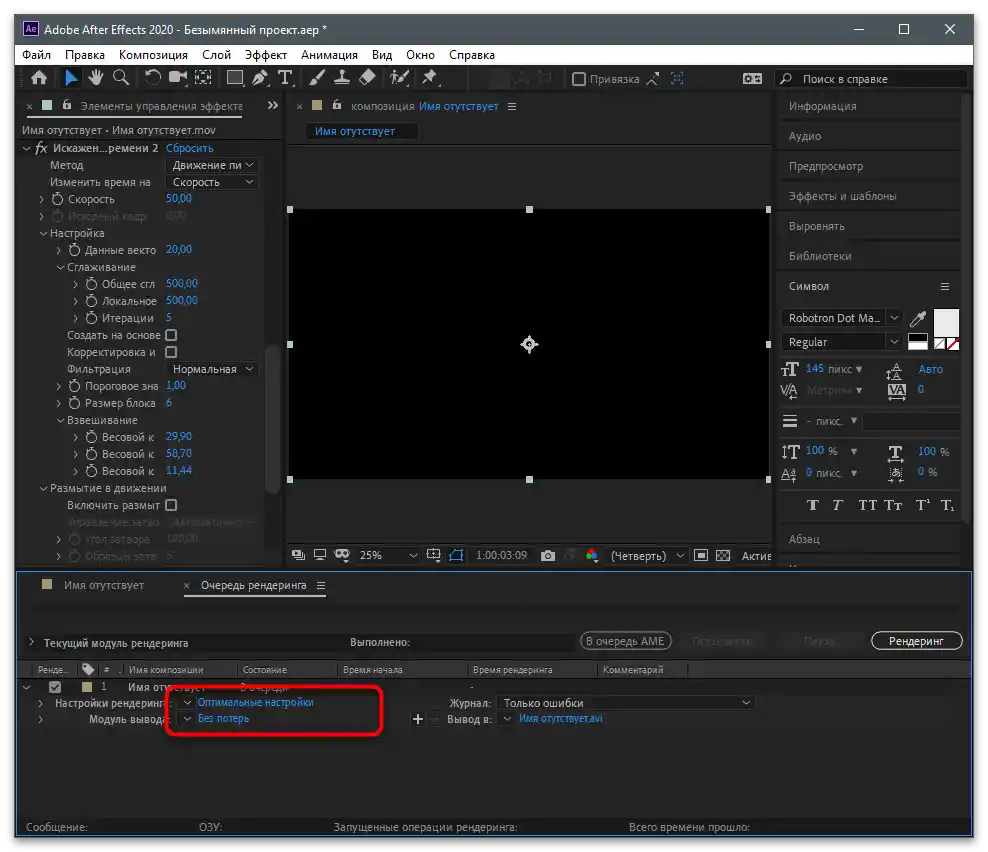
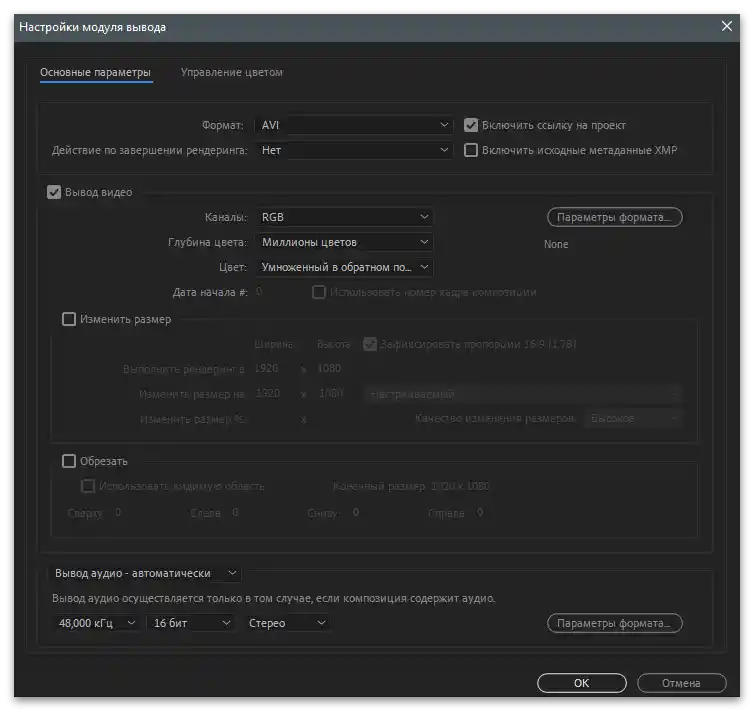
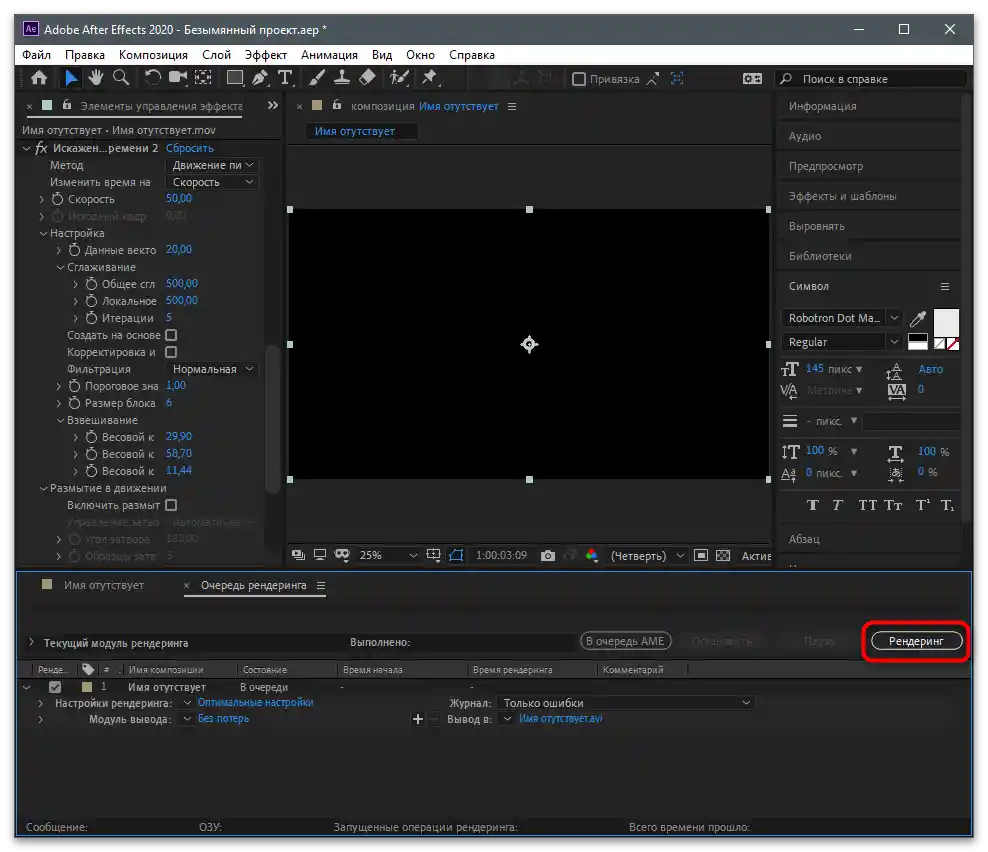
Zauważmy istnienie innych programów, które nadają się do montażu wideo na komputerze. Wiele z nich obsługuje funkcję przyspieszania, więc możesz wybrać dowolny edytor wideo, jeśli nie chcesz korzystać z żadnego z wymienionych powyżej.Szczegóły na temat najpopularniejszych rozwiązań znajdziesz w artykule pod linkiem poniżej.
Szczegóły: Programy do montażu wideo
Przesyłanie wideo na kanał
Na zakończenie omówimy proces przesyłania gotowego klipu na swój kanał w TikToku z komputera przez jego wersję internetową. Pozwoli to zaoszczędzić czas i uniknąć przesyłania pliku na smartfona, aby później przesłać go przez aplikację.
- Otwórz oficjalną stronę i zaloguj się na swoje konto, a następnie przejdź do przesyłania wideo, klikając przycisk otoczony ramką na następnym zrzucie ekranu.
- Przeciągnij plik do wyznaczonego obszaru lub kliknij w nim, aby wybrać z "Eksploratora".
- Znajdź wideo i kliknij dwukrotnie, aby je wybrać.
- Ustal tytuł, w razie potrzeby oznacz użytkowników i dodaj hashtagi.
- Przed publikacją pamiętaj o dodatkowych opcjach dotyczących wyświetlania i komentowania.